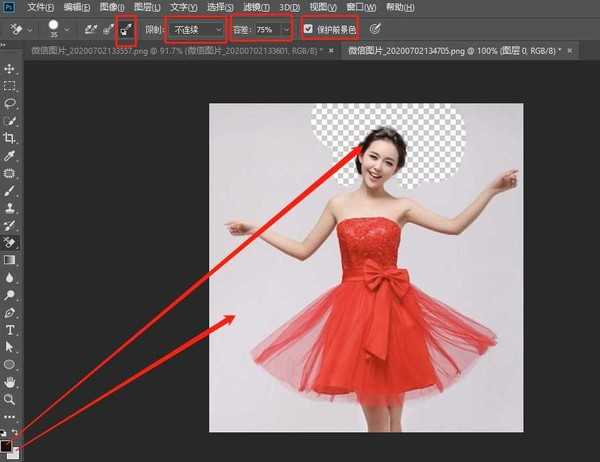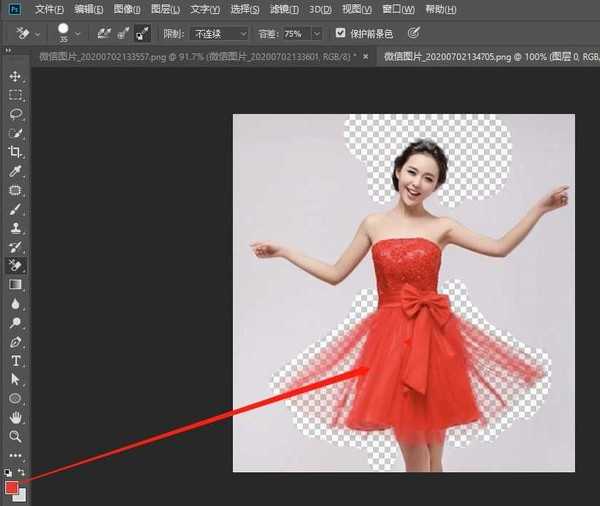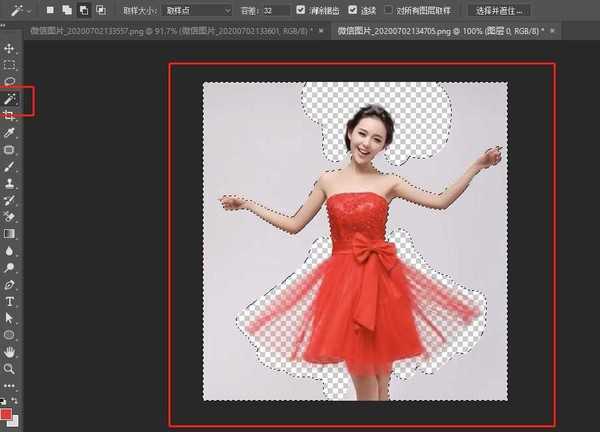PS快速抠取婚纱的教程
(编辑:jimmy 日期: 2026/1/11 浏览:3 次 )
PS怎么快速抠取婚纱?小编为大家整理了关于PS快速抠取婚纱的详细图文教程,感兴趣的小伙伴快跟随小编一起来操作一下吧。
- 软件名称:
- Photoshop CS6 13.0 官方版 中文绿色免费版 (PSCS6中文绿色版)
- 软件大小:
- 160MB
- 更新时间:
- 2014-05-15立即下载
PS快速抠取婚纱的教程:
素材:
1.选择背景橡皮檫工具。
2.前景色吸取头发颜色,背景色吸取背景。参数设置,擦除头发边缘部分。
3.前景色吸取婚纱颜色,擦除婚纱周边。
4.再用魔棒点击背景。按delete键删除。
5.婚纱就抠取出来啦。换个背景看看效果吧。
以上就是小编给大家带来的PS快速抠取婚纱的教程的教程,更多精彩内容请关注网站。
下一篇:利用ps通道抠出婚纱照片实例教程